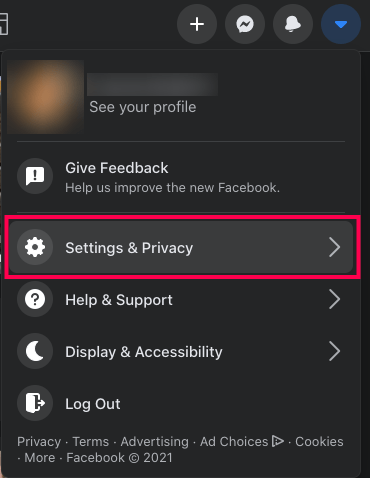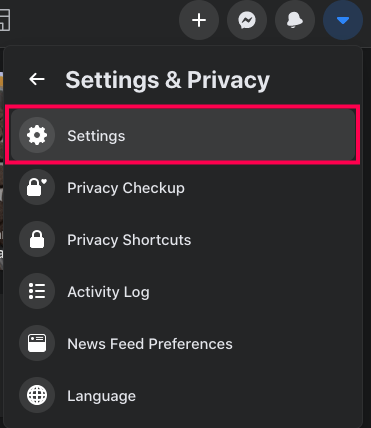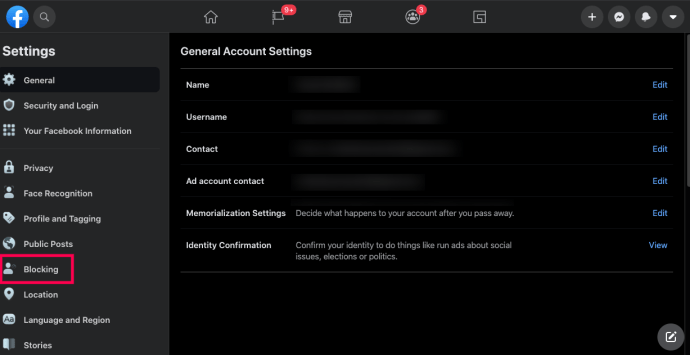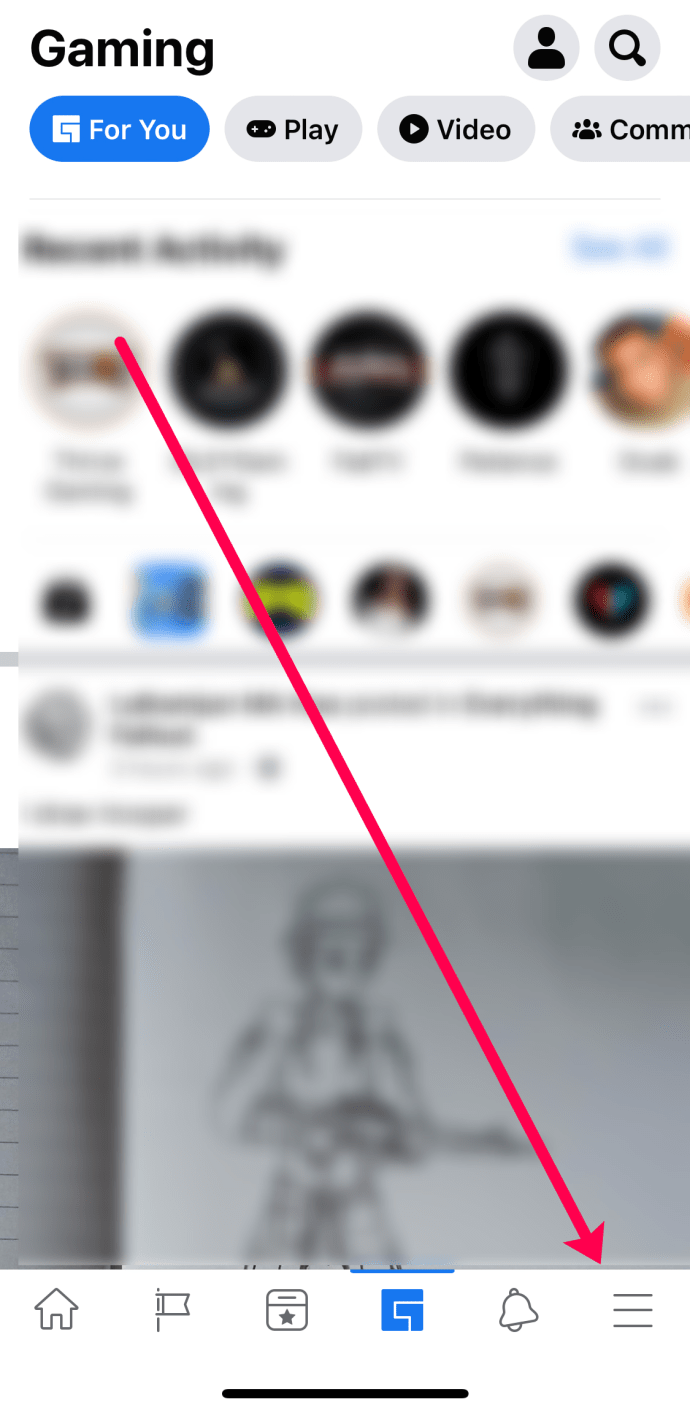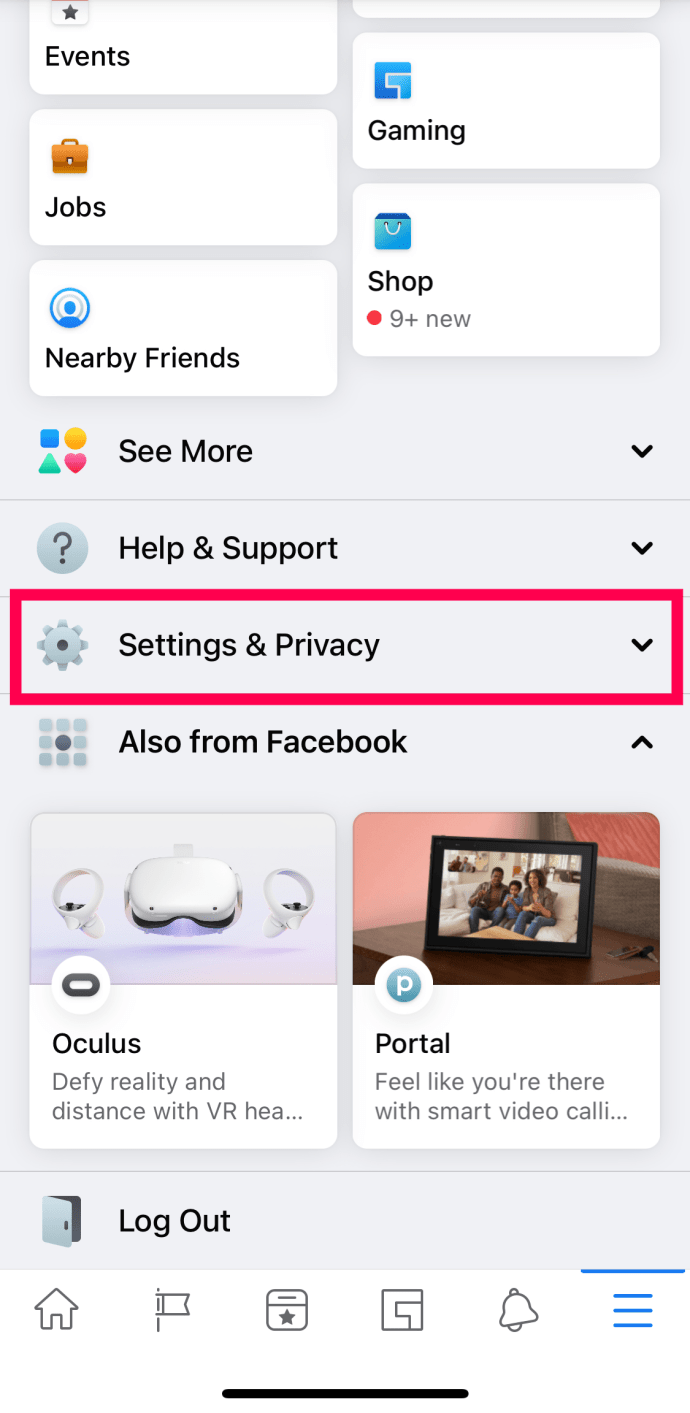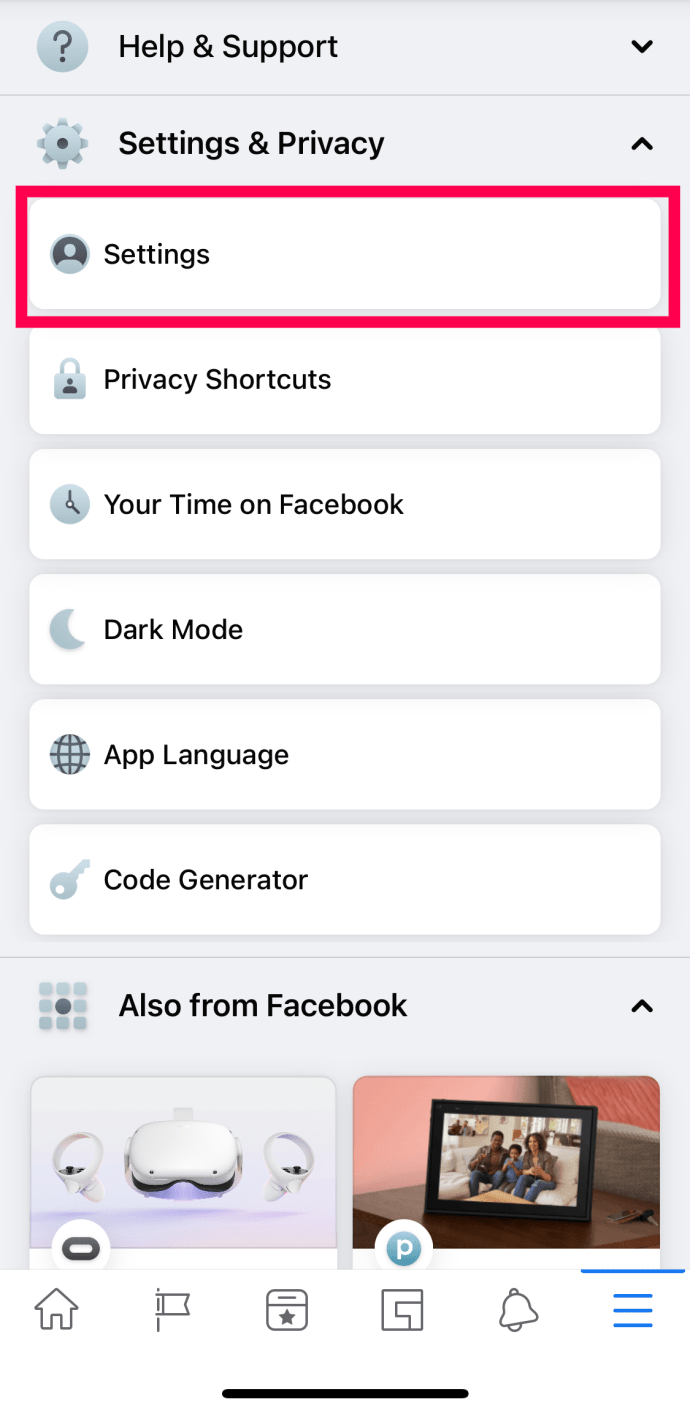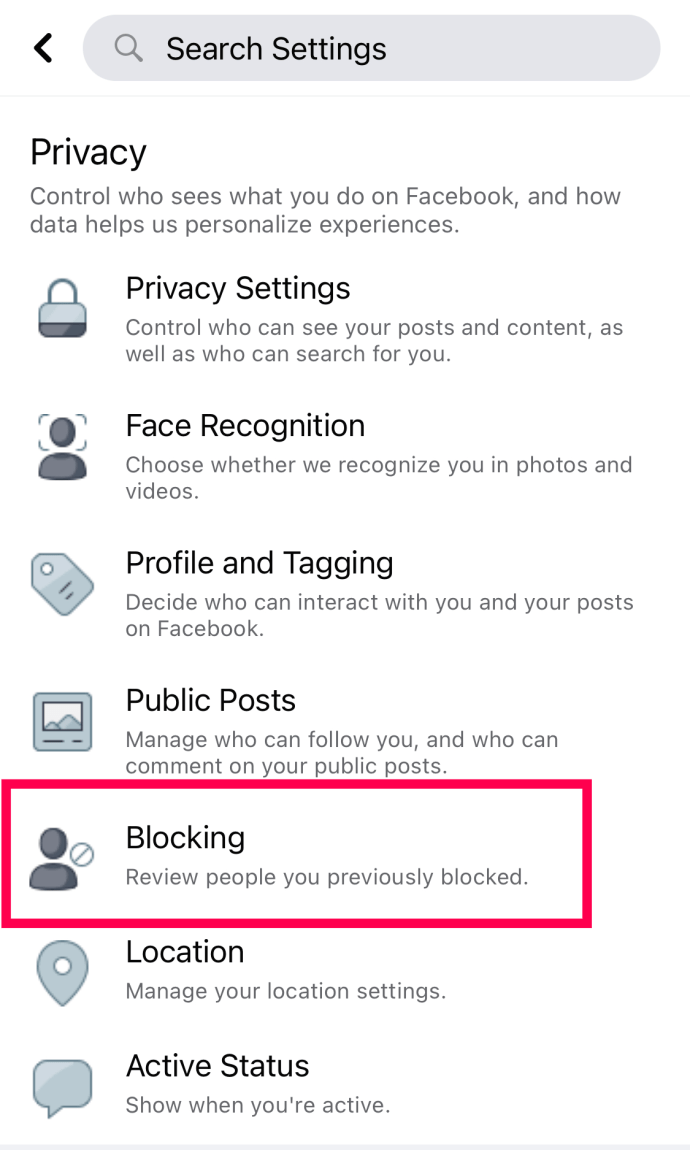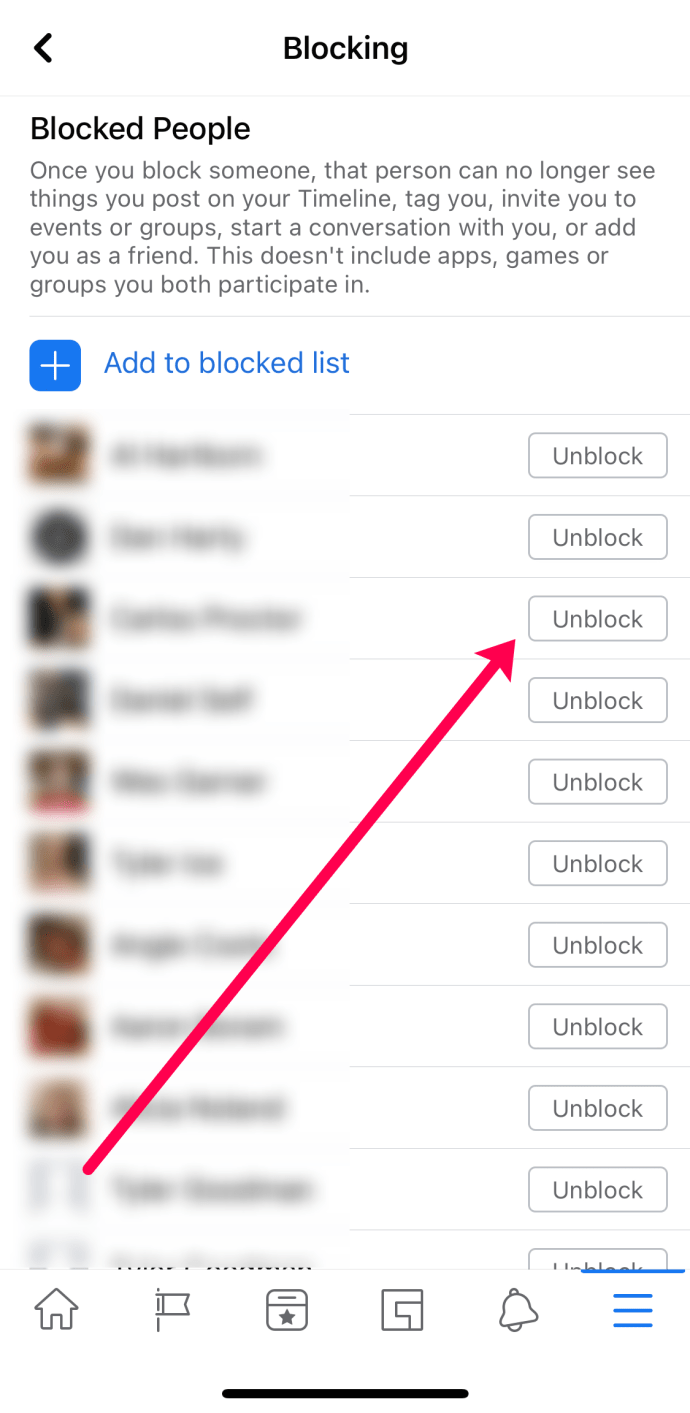Le piattaforme di social media consentono a milioni di persone di interagire tra loro ogni giorno. A volte, queste interazioni sono tutt'altro che piacevoli. Le emozioni possono essere alte e per proteggere la propria pace si ricorre spesso alla funzione di blocco. Questa funzione serve per silenziare rapidamente la presenza di un'altra persona o semplicemente impedire a qualcuno di vedere gli aggiornamenti.

Tuttavia, a volte è necessario sbloccare un altro utente. Se hai bloccato qualcuno accidentalmente o lo hai perdonato per le sue offese, questo articolo è per te.
Come sbloccare qualcuno su Facebook
Fortunatamente, Facebook ci offre diversi modi per sbloccare un altro utente. Esamineremo ciascuno in dettaglio.
Sblocco sul sito desktop di Facebook
Per iniziare, andiamo sul sito Web di Facebook. Dovrai accedere al tuo account. Per sbloccare qualcuno su un desktop, segui questi passaggi:
- Fare clic sull'icona della freccia nell'angolo in alto a destra.

- Fai clic su "Impostazioni e privacy".
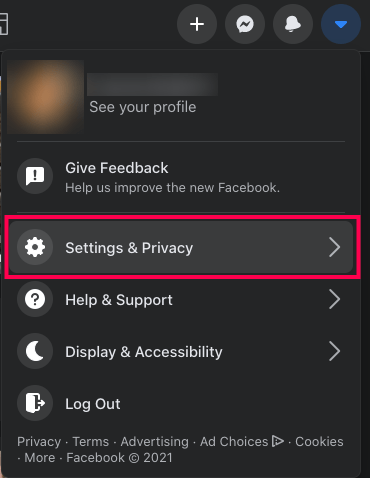
- Fai clic su "Impostazioni".
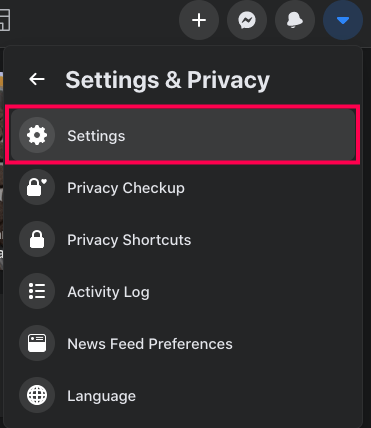
- Fai clic su "Blocco" nel menu a destra.
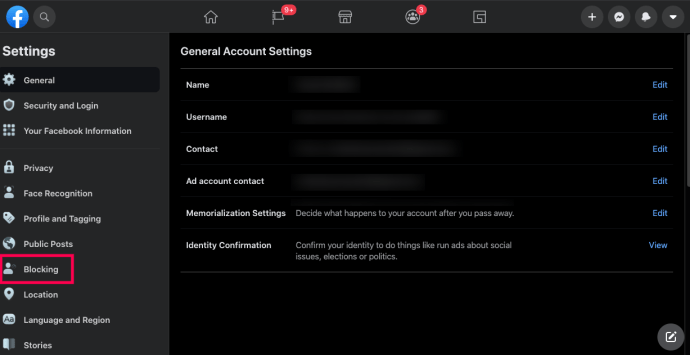
- Fai clic su "Sblocca" accanto al nome della persona con cui desideri comunicare.
Non appena hai confermato che desideri sbloccare l'utente, puoi visualizzare il suo profilo, inviargli una richiesta di amicizia o persino inviargli un messaggio.
Come sbloccare qualcuno sull'app di Facebook
Fortunatamente, non hai bisogno di un computer a portata di mano per sbloccare qualcuno. Se stai utilizzando l'app, segui queste istruzioni:
- Apri l'app di Facebook e accedi.
- Tocca le tre linee orizzontali. Su un iPhone, questi sono nell'angolo in basso a destra. Su un Android, saranno nell'angolo in alto a destra.
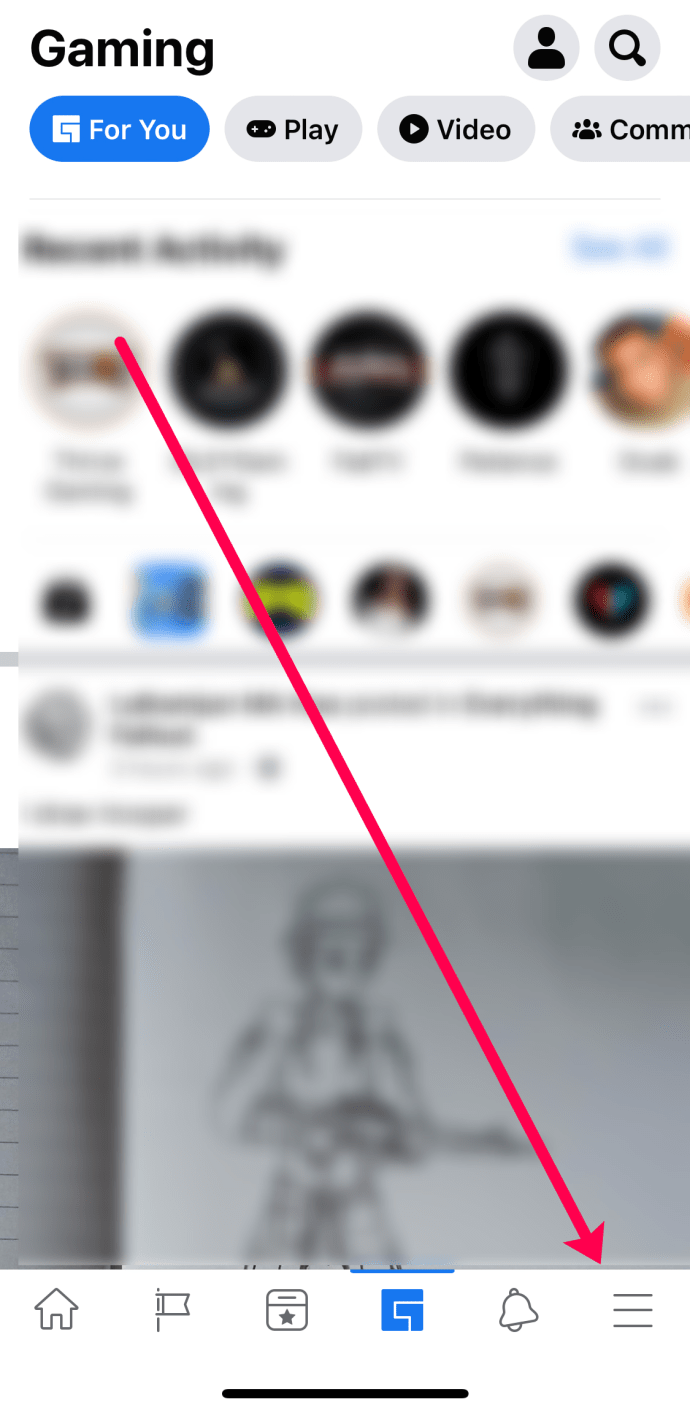
- Tocca "Impostazioni e privacy".
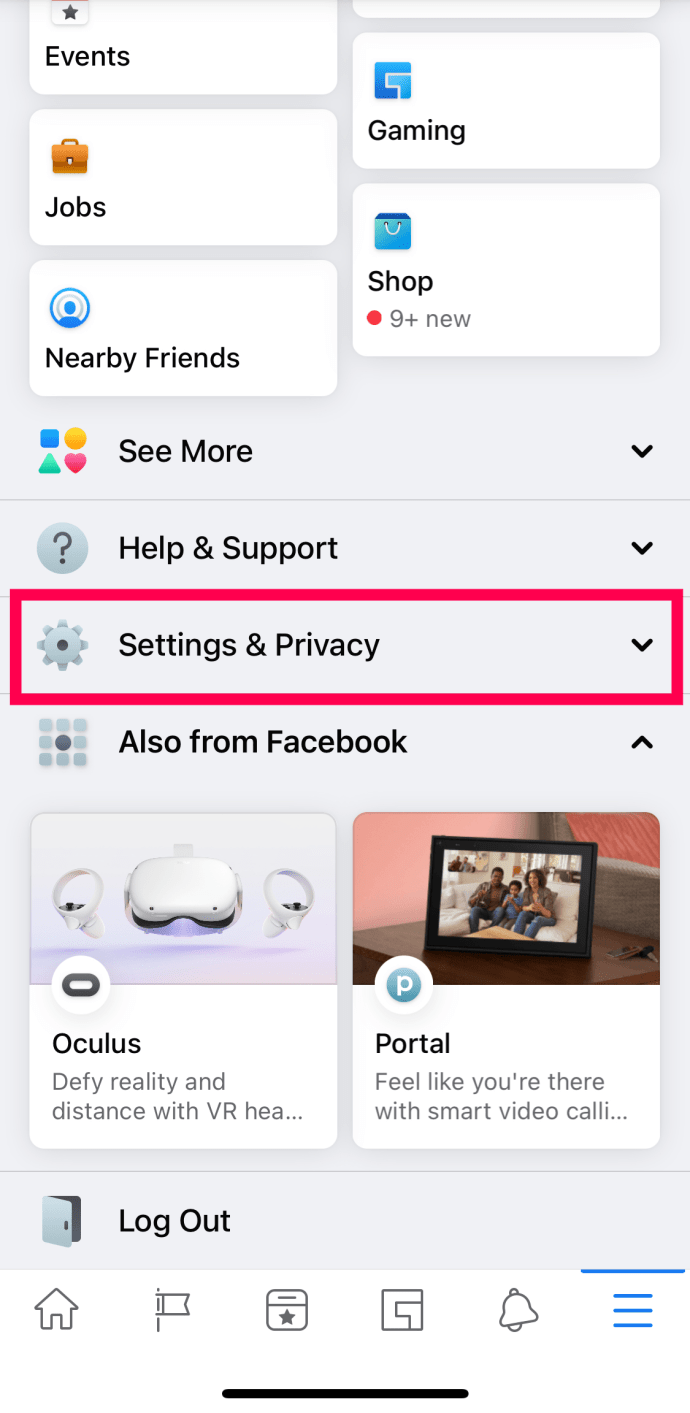
- Tocca "Impostazioni" nel menu a discesa.
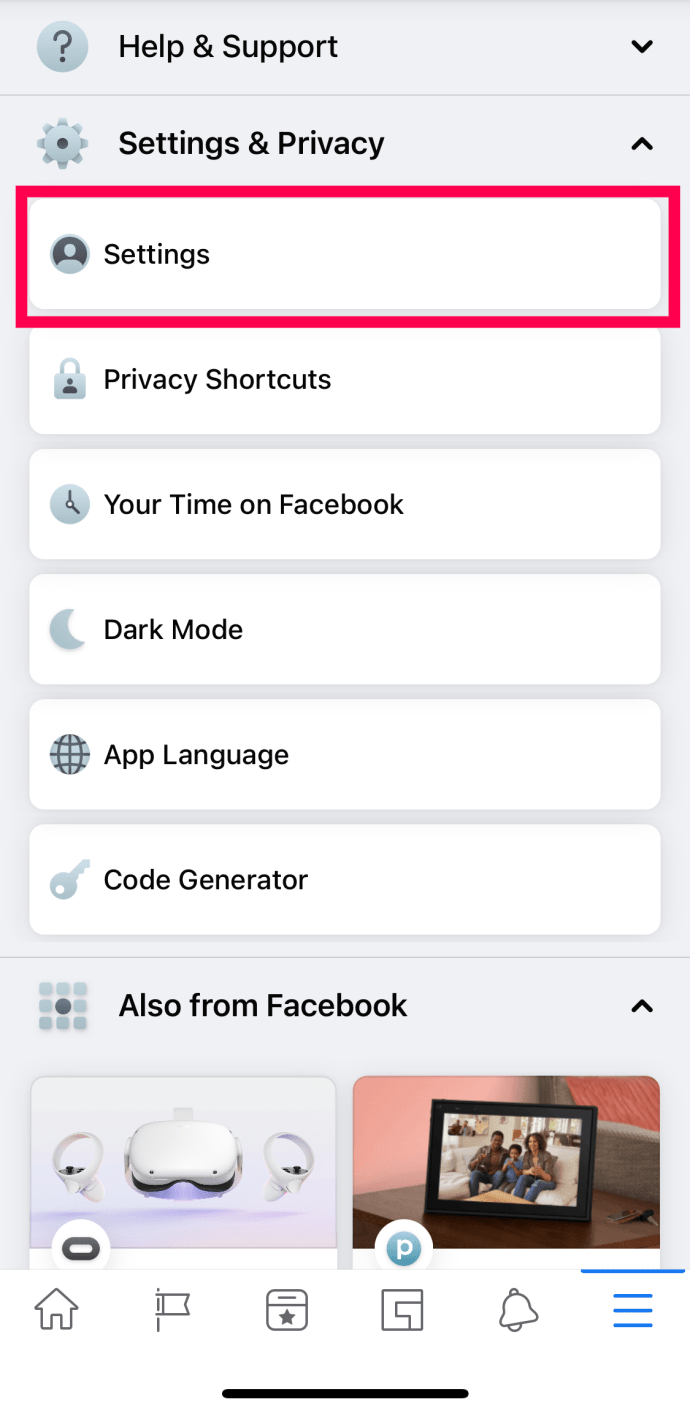
- Scorri verso il basso e tocca "Blocco".
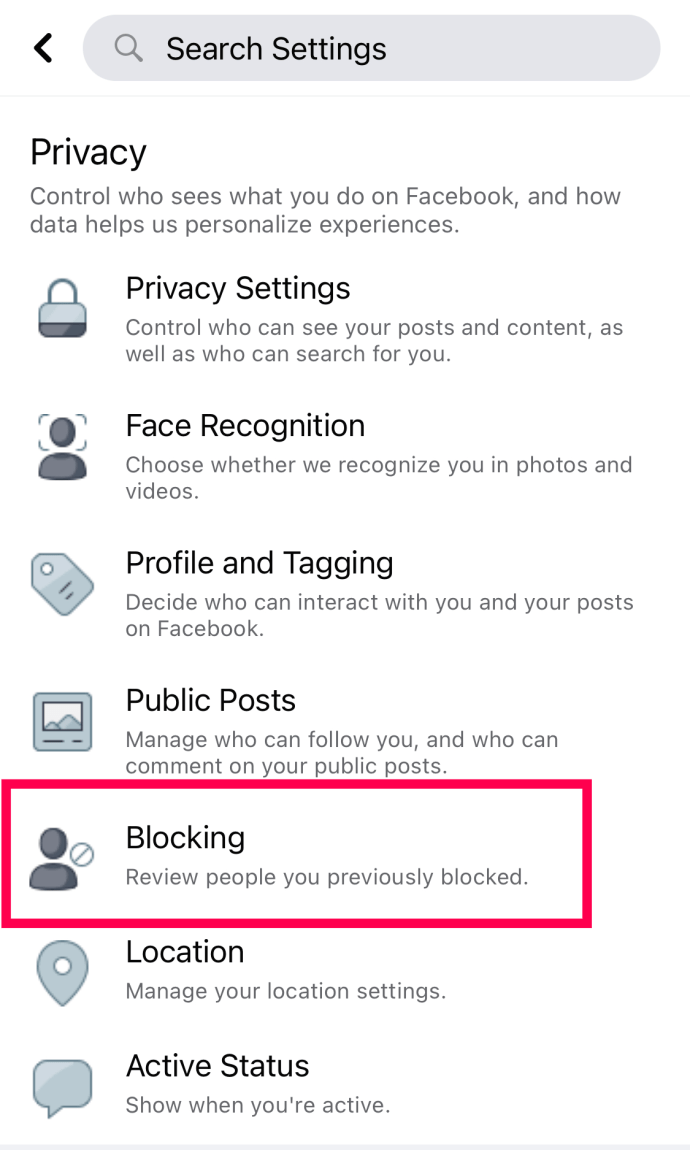
- Tocca "Sblocca" accanto al nome della persona che desideri sbloccare.
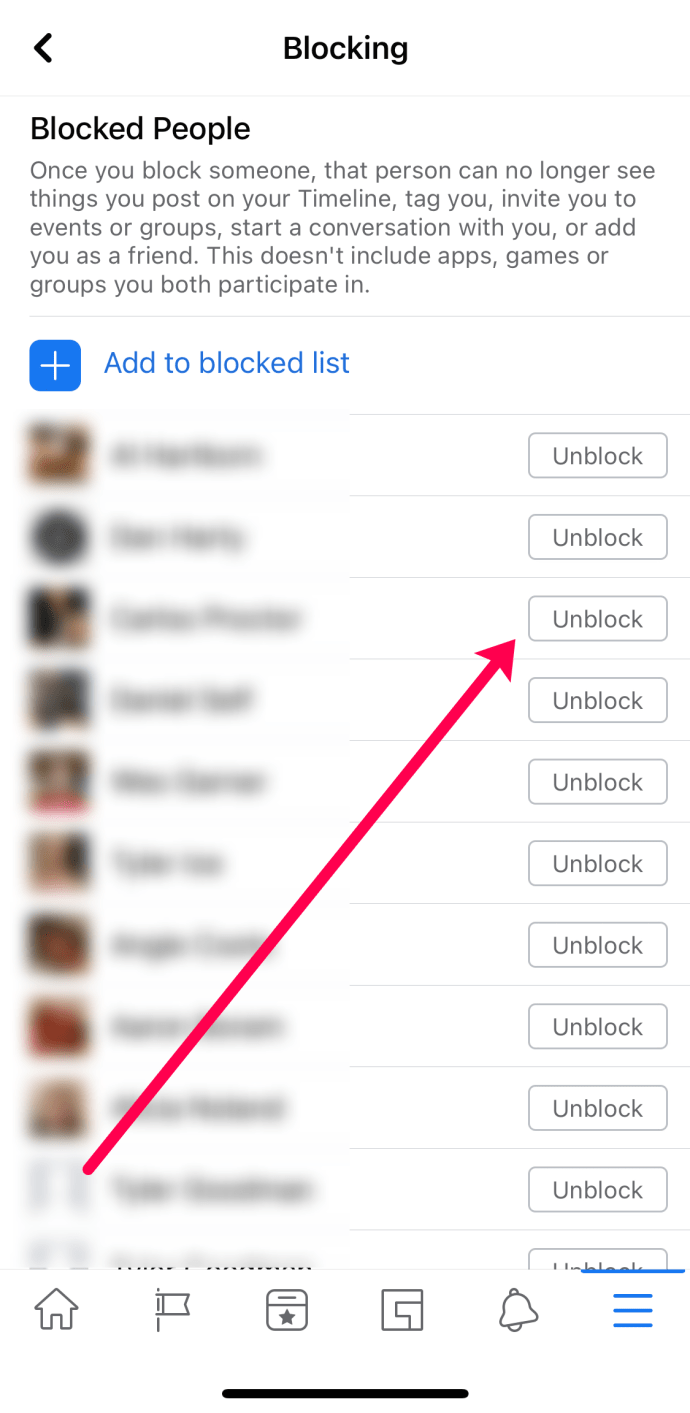
Ora puoi vedere il profilo del tuo amico e anche loro possono vedere il tuo!
Ovviamente, dal momento che stai leggendo questo articolo, sei venuto qui per imparare come utilizzare questa funzione di blocco per sbloccare qualcuno. Diamo una rapida visita al centro sulla privacy di Facebook. Inizia andando alla home page di Facebook e toccando il piccolo triangolo capovolto nell'angolo a destra. Questo caricherà un menu a discesa che mostra una serie di opzioni, ma vorremmo visualizzare le impostazioni del tuo account. Tocca "Impostazioni" per continuare.
All'interno del menu delle impostazioni, troverai una serie di opzioni diverse nella colonna di sinistra del display. Qui troverai tutte le opzioni sulla privacy per il tuo account, ma ti consigliamo di fare clic su "Blocco" per gestire gli account che hai bloccato in precedenza. Questo caricherà una pagina piena di spiegazioni di elenchi limitati, nonché un elenco completo dei tuoi utenti bloccati. Puoi utilizzare questo elenco per sbloccare qualsiasi utente toccando "Sblocca" accanto al suo nome. Verrà visualizzato un avviso che spiega cosa succede se sblocchi un account, che include:
- L'utente sbloccato può vedere la tua cronologia (se è pubblica) o contattarti.
- I tag precedenti possono essere ripristinati (questi tag possono essere rimossi dal registro delle attività).
- Non potrai ribloccare l'utente per 48 ore dal momento dello sblocco iniziale.
Tutto questo funziona come un avvertimento: procedi con cautela durante lo sblocco di un utente. Potresti non essere soddisfatto dei risultati se quell'utente è particolarmente vendicativo o tossico e non sarai in grado di bloccarlo di nuovo per 48 ore.
Una volta che hai deciso, conferma questo messaggio premendo "Sblocca" sul tuo telefono o tablet. Quell'utente verrà ufficialmente sbloccato dal tuo account e potrà ancora una volta vedere il tuo nome apparire nei risultati di Facebook e tutti i commenti che potresti lasciare sui post di amici comuni.
Cosa succede quando blocchi un contatto?
Una domanda frequente che ci viene posta: cosa succede quando blocchi effettivamente qualcuno su Facebook? Alcuni utenti hanno bloccato amici e familiari senza capire veramente cosa è stato fatto bloccandoli dall'account. Quindi diamo una rapida spiegazione di cosa fa il blocco su Facebook. Il blocco non è una decisione eccessivamente complicata da prendere, ma è bene sapere cosa succede una volta che uno dei tuoi contatti è stato bloccato.
Non appena blocchi quell'utente, perde la possibilità di vedere l'intero account. Ciò significa che i tuoi post, le tue foto, i tuoi tag e persino il tuo account all'interno dei risultati di ricerca. In effetti, avrai rimosso il privilegio di quell'utente di poter vedere il tuo nome su Facebook.
Tutto ciò che pubblichi, dici, condividi o fai sarà completamente bloccato da quell'utente. Se sei stato precedentemente taggato nei loro post, il tuo nome verrà comunque menzionato, ma il link al tuo account verrà rimosso dal tag (creando effettivamente un tag vuoto che legge solo il tuo nome). Ciò potrebbe creare circostanze strane per l'utente bloccato. Ad esempio, se commenti lo stato di un amico comune o un post condiviso e quell'amico ti risponde, l'utente bloccato non sarà in grado di vedere il tuo post che fornisce il contesto delle risposte. Questo è probabilmente il più grande indicatore che un utente è stato bloccato.
Facebook non notificherà all'utente che è stato bloccato e, a differenza dei concorrenti social come Twitter, quando carichi la pagina di qualcuno che ti ha bloccato, Facebook non visualizzerà un messaggio "Sei stato bloccato".
Invece, Facebook caricherà un messaggio di errore generico che informa l'utente che il collegamento a cui sta tentando di accedere non è disponibile o non è funzionante.
Altre opzioni per trattare con gli utenti su Facebook
Nascondere e smettere di seguire gli utenti è un modo meno conflittuale per trattare con persone che semplicemente usano la piattaforma in un modo con cui non sei d'accordo. Diamo un'occhiata.

Cerca la persona che vuoi smettere di seguire e vai alla pagina del suo profilo. Nella parte superiore del loro profilo, troverai alcune opzioni diverse per il loro account, inclusa un'opzione che dice "Seguendo". Apri quel menu e visualizza le opzioni assortite lì.
Vedrai tre diverse opzioni, due delle quali relative al seguire l'account dell'utente e una terza che dice "Smetti di seguire". Ciò impedirà in qualsiasi momento che i post di quell'utente appaiano nel tuo feed, pur mantenendo la tua amicizia online con loro. Possono ancora vedere i tuoi post, mettere Mi piace e commentare, e puoi ancora visualizzare i loro post caricando il loro profilo diretto o seguendo un link.

Anche nascondere i post è un'opzione, simile a non seguire più un utente dal suo profilo. Dal tuo feed di notizie, trova il post che desideri nascondere e fai clic sul triangolo a discesa sul suo post. Vedrai un paio di opzioni diverse.
Il primo è nascondere quel post, rimuovendo così il post dal tuo feed di notizie. La seconda opzione è quella di smettere di seguire l'utente, esattamente come abbiamo descritto sopra, ma senza il passaggio aggiuntivo di caricare il suo profilo individuale. Infine, puoi anche segnalare i post se trovi che infrangono qualche forma delle linee guida di Facebook, che puoi visualizzare qui.
Un'ultima opzione: se uno dei tuoi amici di Facebook, ad esempio un parente o la madre di un amico, sta commentando troppi tuoi post o foto, o vuoi nascondere loro post opzionali per evitare imbarazzo o qualsiasi altro tipo di reazione, abbiamo la soluzione perfetta per te.
Invece di rimuoverli o bloccarli dal tuo feed di Facebook, la prossima volta che pubblichi qualcosa sul tuo account Facebook, fai semplicemente scorrere le opzioni "Visualizzazione" sul tuo post e fai clic sull'opzione "Amici, tranne..." o "Personalizzato" . Avrai la possibilità di nascondere i tuoi post a utenti specifici inserendo il loro nome in una casella di ricerca facilmente accessibile.
Puoi aggiungere o rimuovere questi utenti in qualsiasi momento e puoi persino personalizzare i post in un secondo momento. È una capacità eccezionale e sottoutilizzata che semplifica il controllo del pubblico che vede i tuoi contenuti.
Domande frequenti
Facebook può essere un posto strano e misterioso. Se hai ancora domande, abbiamo incluso altre risposte qui!
Se blocco qualcuno su Facebook, posso comunque inviargli messaggi su Facebook Messenger?
Attualmente si. Contrariamente alla credenza popolare, puoi bloccare e sbloccare qualcuno in Facebook Messenger. Seguendo gli stessi passaggi di cui sopra, puoi aggiungere nomi all'elenco bloccato per Facebook Messenger. Puoi anche sbloccare qualcuno usando questo stesso menu.

Se sblocco qualcuno, lo sapranno?
Sebbene non ci siano notifiche o avvisi che li hai sbloccati, è facile scoprirlo. Tutto quello che l'altro utente deve fare è cercare il tuo profilo. Quando hai bloccato qualcuno, gli sembrerà che hai completamente cancellato il tuo profilo.
Se li sblocchi, potranno vedere e interagire nuovamente con il tuo profilo.